solidworks新手入门制图
软件: solidworks
SolidWorks新手入门制图指南
SolidWorks是一款功能强大的三维CAD软件,新手入门需掌握“基准面-草图-特征”的核心逻辑(任何三维模型均由二维草图通过特征编辑生成)。以下是分步详细指南:
1. 新建零件文档
打开SolidWorks软件,可通过三种方式新建零件:① 点击界面左上角“新建”按钮,选择“零件”;② 点击顶部菜单栏“文件”→“新建”→“零件”;③ 使用快捷键`Ctrl+N`,快速打开新建面板并选择“零件”。新建后需确认单位标准(建议切换至`MMGS`(毫米、克、秒),避免尺寸误差)。
2. 选择基准面
基准面是草图绘制的“画布”,新手推荐从前视基准面(最常用的默认基准面)开始。在左侧“特征管理器设计树”中找到“前视基准面”,点击选中,再右键选择“正视于”(使基准面与屏幕平行,便于绘图)。
3. 进入草图绘制模式
选中基准面并正视后,点击顶部菜单栏“草图”→“草图绘制”(或直接点击工具栏中的“草图绘制”按钮),进入二维草图编辑界面。此时基准面会变为蓝色,表示处于激活状态。
4. 绘制基本草图
使用草图工具栏中的工具绘制二维轮廓(新手可从简单形状开始):
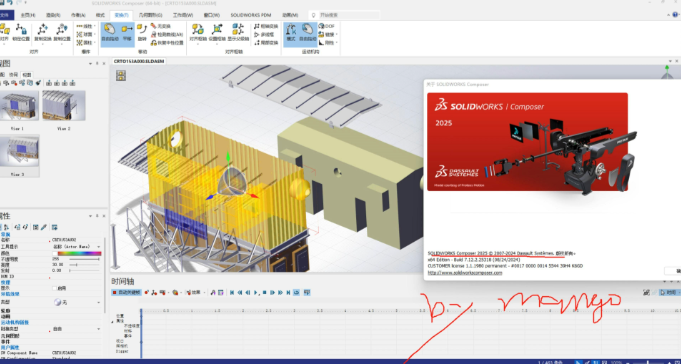
- 矩形:点击“矩形”按钮,在绘图区拖动鼠标绘制,完成后点击“智能尺寸”(`Ctrl+1`),依次选中矩形的两条边,输入具体尺寸(如长100mm、宽50mm),按`Enter`键确认;
- 圆形:点击“圆形”按钮,点击绘图区中心点,拖动鼠标绘制圆,再用“智能尺寸”标注直径(如φ30mm);
- 直线:点击“直线”按钮,点击起点拖动至终点,用“智能尺寸”标注长度和角度。
提示:绘制完成后,需通过“几何约束”(如水平、垂直、同心)确保草图完全定义(无红色错误提示)。
5. 特征编辑(拉伸/切除)
草图绘制并标注完成后,点击顶部菜单栏“特征”→“拉伸凸台/基体”(或“切除凸台/基体”,用于去除材料):
- 拉伸凸台:选中草图,点击“拉伸凸台”,在左侧属性面板中输入“拉伸深度”(如100mm),点击“确定”,即可生成三维实体(如矩形立柱、圆柱);
- 切除特征:若需在已有实体上挖孔,可选择实体面进入草图,绘制圆形(φ10mm),退出草图后点击“切除凸台”,输入切除深度(如20mm),生成孔特征。
6. 保存与视图操作
完成基础建模后,点击“文件”→“保存”(或`Ctrl+S`),选择保存路径及格式(如`.sldprt`为SolidWorks零件原生格式);常用视图操作:
- 旋转视图:按住鼠标左键拖动;
- 缩放视图:滚动鼠标滚轮或按`Ctrl+加号/减号`;
- 平移视图:按住`Shift`键+鼠标左键拖动;
- 正视于:选中视图后按`空格键`,选择“正视于”使视图与屏幕平行。
实用小技巧(提升效率)
- 快速选择:按住`Ctrl`键可同时选择多个对象;
- 隐藏边线:选中边线后右键→“隐藏边线”,简化视图;
- 临时轴:点击“视图”→“临时轴”,显示模型的中心轴(用于对称特征定位);
- 异型孔向导:插入螺纹孔时,使用“插入”→“特征”→“异型孔向导”,选择螺纹类型(如M6×1),无需手动绘制螺纹线。
通过上面步骤,新手可快速掌握SolidWorks的基础制图流程。后续可通过练习复杂特征(如旋转、扫描、放样)及装配体设计(插入零部件→配合),进一步提升建模能力。
SolidWorks是一款功能强大的三维CAD软件,新手入门需掌握“基准面-草图-特征”的核心逻辑(任何三维模型均由二维草图通过特征编辑生成)。以下是分步详细指南:
1. 新建零件文档
打开SolidWorks软件,可通过三种方式新建零件:① 点击界面左上角“新建”按钮,选择“零件”;② 点击顶部菜单栏“文件”→“新建”→“零件”;③ 使用快捷键`Ctrl+N`,快速打开新建面板并选择“零件”。新建后需确认单位标准(建议切换至`MMGS`(毫米、克、秒),避免尺寸误差)。
2. 选择基准面
基准面是草图绘制的“画布”,新手推荐从前视基准面(最常用的默认基准面)开始。在左侧“特征管理器设计树”中找到“前视基准面”,点击选中,再右键选择“正视于”(使基准面与屏幕平行,便于绘图)。
3. 进入草图绘制模式
选中基准面并正视后,点击顶部菜单栏“草图”→“草图绘制”(或直接点击工具栏中的“草图绘制”按钮),进入二维草图编辑界面。此时基准面会变为蓝色,表示处于激活状态。
4. 绘制基本草图
使用草图工具栏中的工具绘制二维轮廓(新手可从简单形状开始):
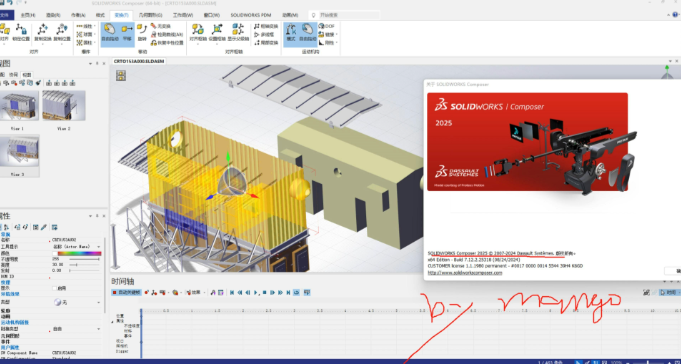
- 矩形:点击“矩形”按钮,在绘图区拖动鼠标绘制,完成后点击“智能尺寸”(`Ctrl+1`),依次选中矩形的两条边,输入具体尺寸(如长100mm、宽50mm),按`Enter`键确认;
- 圆形:点击“圆形”按钮,点击绘图区中心点,拖动鼠标绘制圆,再用“智能尺寸”标注直径(如φ30mm);
- 直线:点击“直线”按钮,点击起点拖动至终点,用“智能尺寸”标注长度和角度。
提示:绘制完成后,需通过“几何约束”(如水平、垂直、同心)确保草图完全定义(无红色错误提示)。
5. 特征编辑(拉伸/切除)
草图绘制并标注完成后,点击顶部菜单栏“特征”→“拉伸凸台/基体”(或“切除凸台/基体”,用于去除材料):
- 拉伸凸台:选中草图,点击“拉伸凸台”,在左侧属性面板中输入“拉伸深度”(如100mm),点击“确定”,即可生成三维实体(如矩形立柱、圆柱);
- 切除特征:若需在已有实体上挖孔,可选择实体面进入草图,绘制圆形(φ10mm),退出草图后点击“切除凸台”,输入切除深度(如20mm),生成孔特征。
6. 保存与视图操作
完成基础建模后,点击“文件”→“保存”(或`Ctrl+S`),选择保存路径及格式(如`.sldprt`为SolidWorks零件原生格式);常用视图操作:
- 旋转视图:按住鼠标左键拖动;
- 缩放视图:滚动鼠标滚轮或按`Ctrl+加号/减号`;
- 平移视图:按住`Shift`键+鼠标左键拖动;
- 正视于:选中视图后按`空格键`,选择“正视于”使视图与屏幕平行。
实用小技巧(提升效率)
- 快速选择:按住`Ctrl`键可同时选择多个对象;
- 隐藏边线:选中边线后右键→“隐藏边线”,简化视图;
- 临时轴:点击“视图”→“临时轴”,显示模型的中心轴(用于对称特征定位);
- 异型孔向导:插入螺纹孔时,使用“插入”→“特征”→“异型孔向导”,选择螺纹类型(如M6×1),无需手动绘制螺纹线。
通过上面步骤,新手可快速掌握SolidWorks的基础制图流程。后续可通过练习复杂特征(如旋转、扫描、放样)及装配体设计(插入零部件→配合),进一步提升建模能力。











